So löschen Sie eine bestimmte Seite in Word
- 醉折花枝作酒筹Original
- 2021-04-25 15:51:3624285Durchsuche
Methode: Öffnen Sie zuerst das Dokument, verwenden Sie die Tastenkombination „Strg+g“, um die „Suchen“-Oberfläche unter „Suchen und Ersetzen“ aufzurufen. Wählen Sie dann „Seite“ in der Dropdown-Liste „Ziel suchen“ und geben Sie ein „Seitenzahl eingeben“ Klicken Sie auf „Suchen“ für die gewünschte Seitenzahl; wählen Sie dann den gesamten Text oder die Leerzeichen in der Seitenzahl aus und drücken Sie abschließend die „Löschen“-Taste, um den Inhalt zu löschen.

Die Betriebsumgebung dieses Tutorials: Windows 7-System, Microsoft Office Word 2016-Version, Dell G3-Computer.
Zuerst öffnen wir das Word-Dokument, das Daten verarbeiten muss. Da wir das Löschen bestimmter Seiten üben, können wir auch mehrere leere Seiten hinzufügen.
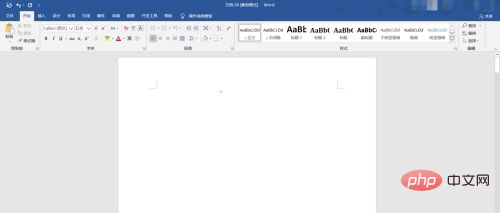
Da der Anzeigeeffekt nicht gut ist, kacheln wir diese leeren Seiten im Dokument. Wir klicken auf die Ansicht und finden darin mehrere Seiten. Diese leeren Seiten werden zusammengekachelt.
Danach geben wir die Position der Positionierungsseite mit der Tastenkombination Strg+g ein. Da es sich um eine bestimmte Seite handelt, müssen wir die Positionierungsfunktion verwenden und dann die Anzahl der Seiten eingeben den Sie suchen möchten, und klicken Sie auf „Positionieren“.
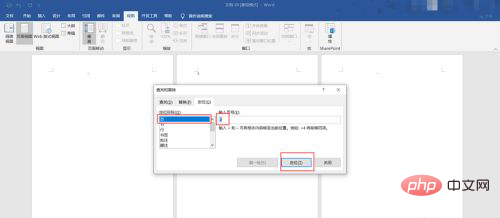
Nachdem die Positionierung abgeschlossen ist, klicken wir mit der linken Maustaste, um den gesamten Text oder die Leerzeichen im Dokument auszuwählen, und drücken dann die Entf-Taste, um den Inhalt zu löschen. Diese Seite wird zusammen gelöscht.
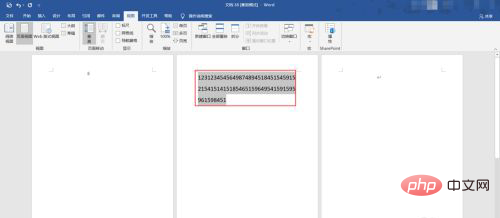
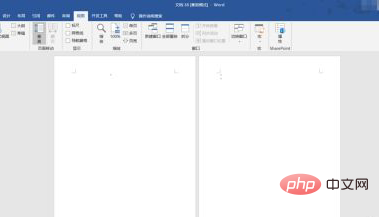
Empfohlenes Tutorial: „Word-Tutorial“
Das obige ist der detaillierte Inhalt vonSo löschen Sie eine bestimmte Seite in Word. Für weitere Informationen folgen Sie bitte anderen verwandten Artikeln auf der PHP chinesischen Website!
In Verbindung stehende Artikel
Mehr sehen- Der einfachste Weg, die Seitenzahl manuell einzugeben und zur nächsten Seite in WordPress zu springen
- Ausführliche Erklärung, wie Sie den WordPress-eigenen Funktionscode zum Hinzufügen von Videos verwenden
- So konvertieren Sie eine XDF-Datei in ein Word-Dokument
- So stellen Sie WordPress über den Dienst im Schwarmcluster bereit
- So fügen Sie einer Worttabelle eine Spalte hinzu

